Peu importe que vous ayez opté pour l'iPhone 13 mini au format de poche ou pour l'énorme endurance de l'iPhone 14 Pro Max, il est toujours agréable de prolonger autant que possible la durée de vie de la batterie. Malheureusement, plus vous possédez un iPhone depuis longtemps, plus vous risquez de vous plaindre de la baisse de la durée de vie de la batterie.
Ce n'est pas un problème propre àappareils par tous les moyens : les batteries lithium-ion n'ont qu'un certain nombre de cycles de charge, et un appareil chargé toutes les nuits va commencer à montrer son âge d'ici peu.
Heureusement, il y en a quelques-unsvous pouvez agir pour augmenter la durée de vie de sa batterie. En voici 11.
1. Activer le mode faible consommation
Ce n'est pas quelque chose que vous voudrez probablement faire tous les jours, mais si vous regardez nerveusement la jauge de votre batterie et craignez qu'elle ne dure pas la journée,dispose d'un mode faible consommation pour limiter les fonctionnalités en échange de la longévité.
Attendez-vous à voir moins de subtilités graphiques, un taux de rafraîchissement inférieur, une luminosité d'écran réduite et d'autres éléments abordés ci-dessous individuellement. La différence est qu'ici, ils sont tous réalisés en une seule fois pour un impact maximal.
Pour l'activer, appuyez sur « Paramètres », puis sur « Batterie ». Basculez ensuite le paramètre intitulé « Mode faible consommation ».
2. Supprimez vos services sans fil en arrière-plan
Si vous n'utilisez pas activement le Wi-Fi, le Bluetooth et AirDrop, cela vaut la peine de les désactiver jusqu'à ce que vous le fassiez. Tous ces services analysent constamment en arrière-plan, consommant lentement votre batterie au cours d'une journée.
Pour ce faire, ouvrez Paramètres, puis sélectionnez « Wi-Fi » et/ou « Bluetooth ». Appuyez sur les boutons pour désactiver les services jusqu'à ce que vous en ayez besoin.
3. Trouvez des applications qui sapent la batterie
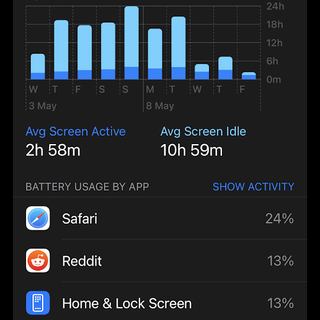
(Crédit image : Alan Martin)
De manière plutôt utile, l'iPhone vous permet de voir exactement ce qui a épuisé la durée de vie de votre batterie. Ce n'est pas très utile s'il s'agit d'applications principales comme Safari ou Mail, mais vous constaterez peut-être qu'un téléchargement impulsif depuis l'App Store ne vaut pas l'épuisement de la batterie.
Accédez à Paramètres, puis à « Batterie » pour voir vos dernières 24 heures d'utilisation de la batterie et rechercher des applications malveillantes. Si vous souhaitez une image à plus long terme, vous pouvez basculer sur les dix derniers jours.
4. Assurez-vous que votre iPhone se charge correctement
Non seulement les batteries Lithium-Ion ont un nombre limité de charges, mais leur surcharge peut nuire à la santé à long terme de la cellule. Depuis iOS 11.3, l'iPhone dispose d'une solution intégrée qui surveille le moment où vous chargez généralement votre téléphone, portant la batterie à 80 %, puis la maintenant là, ne fonctionnant que pendant les 20 derniers % à temps pour votre réveil.
C'est ce qu'on appelle la charge optimisée de la batterie. Encore une fois, vous pouvez le trouver dans « Paramètres », puis « Batterie ». C'est un paramètre que tout le monde aurait dû activer et qui contribuera à protéger la durée de vie de votre batterie.
5. Limitez l'utilisation d'Internet en arrière-plan de vos applications
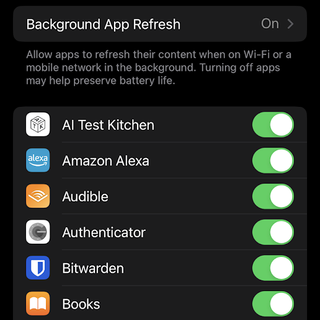
(Crédit image : Alan Martin)
Lorsque vous disposez d'une connexion Internet active, le comportement par défaut consiste pour vos applications à actualiser leur contenu en arrière-plan. C'est pourquoi les e-mails arrivent dans Gmail ou les applications d'actualités reçoivent les derniers titres.
Cependant, cela draine la batterie, vous souhaiterez donc peut-être la désactiver complètement – ou au moins choisir quelles applications ont ce privilège.
Vous pouvez le faire en allant dans Paramètres, puis « Général », puis « Actualisation de l'application en arrière-plan ». Ici, vous pouvez le désactiver pour chaque application ou sélectionner les applications autorisées et celles qui sont bloquées.
6. Un écran lumineux est un écran inutile
L’écran est l’un des principaux drains de la batterie d’un smartphone. Cela est particulièrement vrai pour les combinés à grand écran, comme les modèles iPhone Plus et Pro Max, même si la batterie plus grande incluse dans ces combinés compense.
Quoi qu’il en soit, même si vous souhaitez que votre écran soit d’une luminosité époustouflante, si vous avez annulé les valeurs par défaut, cela pourrait grandement expliquer la durée de vie réduite de votre batterie.
Bref, plus votre écran est terne, plus votre batterie vous remerciera. Cela dit, si vous le réglez sur la luminosité minimale, vous ne pourrez rien voir par une journée ensoleillée. Pour cette raison, nous vous recommandons d'activer la luminosité automatique et de laisser Apple décider ce qui vous convient le mieux.
Vous pouvez trouver la bascule Luminosité automatique dans Paramètres, sous « Accessibilité » et « Affichage et taille du texte ». Si vous souhaitez jouer avec les paramètres manuels, accédez à Paramètres, puis appuyez sur « Affichage et luminosité ».
7. Activez le mode sombre
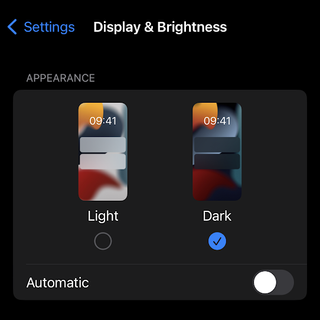
(Crédit image : Alan Martin)
En ce qui concerne la luminosité de l'écran, les iPhones modernes (à l'exception des modèles SE) utilisent des panneaux OLED. Sans entrer trop dans les détails, cela signifie que les pixels ne s'allument que lorsqu'ils sont utilisés, ce qui signifie que les écrans plus sombres utilisent moins de batterie.
L'iPhone a deux palettes de couleurs, une claire et une foncée. Ce dernier est meilleur pour la durée de vie de la batterie pour cette raison. Pour effectuer le changement, accédez à Paramètres, puis Affichage et luminosité, et sélectionnez « Sombre » sous Apparence.
Si vous voulez vraiment pousser cela, vous pouvez également faire de votre toile de fond un fond noir, mais vous pouvez aller trop loin dans ces conseils…
8. Envoyez votre iPhone en veille plus rapidement
En théorie, lorsque vous avez fini d'interagir avec votre téléphone, vous devez éteindre l'écran en appuyant rapidement sur le bouton d'alimentation. Mais presque tous ceux qui liront ceci l’auront à un moment donné simplement posé sans franchir cette étape, ce qui signifie que l’écran fonctionne inutilement.
L'iPhone finira par se verrouiller, mais plus il le fera rapidement, meilleure sera la durée de vie de la batterie. Accédez à Paramètres, puis « Affichage et luminosité » et « Verrouillage automatique ». Réglez cette valeur sur 30 secondes et votre iPhone se mettra en veille s'il reste inactif pendant une demi-minute. Cela ne se produira pas lorsque vous l'utilisez activement, car l'iPhone peut le savoir lorsque vous le regardez et compensera en conséquence.
9. Désactivez les subtilités graphiques
Un gain marginal, mais qui en vaut la peine si vous avez l'intention de récupérer chaque goutte de jus de votre iPhone. Vous pouvez désactiver les animations de transition sophistiquées des applications et des dossiers qui s'ouvrent pour quelque chose d'un peu plus utilitaire, ce qui permettra d'économiser un peu de batterie, mais pour une expérience moins joyeuse.
Pour ce faire, ouvrez Paramètres, puis appuyez sur « Accessibilité » suivi de « Mouvement ». Activez « Réduire le mouvement » et vous devriez avoir une petite bosse sur votre batterie.
10. Les modèles Pro peuvent réduire de moitié le taux de rafraîchissement
Si vous possédez un iPhone Pro ou Pro Max à partir de l'iPhone 12 et versions ultérieures, vous bénéficiez de ce qu'Apple appelle un écran ProMotion. C'est un discours sophistiqué pour un écran de 120 Hz, ce qui signifie qu'il se rafraîchit 120 fois par seconde au lieu de 60 pour une apparence et une sensation plus fluides.
Cela affecte la durée de vie de la batterie et vous pouvez décider de préférer quelque chose d'un peu moins fluide pour plus d'endurance. Vous pouvez faire ce choix en ouvrant Paramètres, puis en appuyant sur « Accessibilité », puis sur « Mouvement ». Appuyez sur le bouton à côté de « Limiter la fréquence d'images » et votre iPhone Pro passera à 60 Hz.
11. Si tout le reste échoue, visitez l'Apple Store
Si les conseils ci-dessus ne vous apportent pas suffisamment de jus supplémentaire, Apple peut vous aider. Non, l’entreprise ne le fera pas par bonté d’âme, mais c’est une option si vous souhaitez investir de l’argent pour résoudre le problème.
, pour les combinés remontant à l'iPhone 5 de 2012. Cela coûtera entre 49 $ et 99 $ selon le modèle et impliquera l'installation d'une toute nouvelle batterie sur votre appareil.
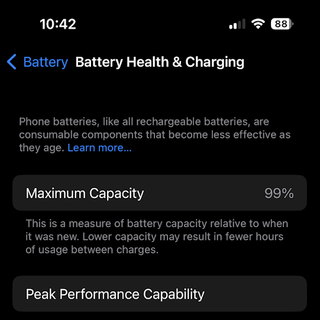
(Crédit image : Alan Martin)
Pour savoir si cela est nécessaire, l'iPhone vous indiquera l'état actuel de sa batterie. Pour voir cela, ouvrez Paramètres, puis appuyez sur « Batterie » suivi de « État de la batterie et charge ». Si le pourcentage de santé se situe dans les années 90, cela ne fera probablement pas grand-chose pour vous, mais s'il est beaucoup plus faible, cela peut aider votre appareil à se sentir beaucoup plus fiable.
